Prozkoumání dat v mobilní aplikaci Power BI na Apple Watch
Pomocí aplikace Power BI Apple Watch můžete přímo na hodinkách zobrazit klíčové ukazatele výkonu a dlaždice karet z řídicích panelů Power BI. Klíčové ukazatele výkonu a dlaždice karet jsou nejvhodnější pro poskytnutí míry prezenčních signálů na malé obrazovce. Řídicí panel můžete aktualizovat ze svého řídicího panelu i Telefon nebo ze samotného kukátku.
Instalace aplikace Apple Watch
Aplikace Power BI Apple Watch je součástí aplikace Power BI pro iOS, takže když si stáhnete aplikaci Power BI do i Telefon z Apple App Storu, automaticky si také stáhnete aplikaci Power BI Apple Watch. Průvodce Apple vysvětluje, jak nainstalovat aplikace Apple Watch.
Použití aplikace Power BI na Apple Watch
Přejděte do aplikace Power BI Apple Watch buď z úvodního panelu kukátku, nebo klepnutím na widget Power BI (pokud je nakonfigurovaný) přímo z ciferníku.
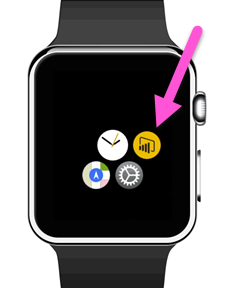
Aplikace Power BI Pro Apple Watch se skládá ze dvou částí.
Obrazovka indexu umožňuje rychlý přehled všech dlaždic klíčových ukazatelů výkonu a karet ze synchronizovaného řídicího panelu.
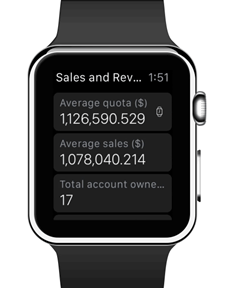
Dlaždice v detailním režimu umožňuje klepnout na dlaždici na obrazovce indexu pro podrobné zobrazení konkrétní dlaždice.
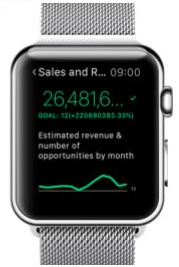
Aktualizace řídicího panelu z Apple Watch
Synchronizovaný řídicí panel můžete aktualizovat přímo z hodinek.
- V zobrazení řídicího panelu v aplikaci kukátku stiskněte hlubokou obrazovku a klepněte na Aktualizovat.
Aplikace watch teď bude synchronizovat řídicí panel s daty z služba Power BI.
Poznámka:
Aplikace watch komunikuje s Power BI prostřednictvím mobilní aplikace Power BI na i Telefon. Proto musí být aplikace Power BI spuštěná na vašem i Telefon alespoň na pozadí, aby se řídicí panel v aplikaci watch aktualizoval.
Aktualizace řídicího panelu na Apple Watch z i Telefon
Řídicí panel, který je na Apple Watch, můžete také aktualizovat z i Telefon.
- V Power BI na i Telefon otevřete řídicí panel, který chcete synchronizovat s Apple Watch.
- Vybrat další možnosti (...) >Synchronizovat s kukátkem
Power BI zobrazuje indikátor synchronizace řídicího panelu s hodinkami.
S hodinkami můžete synchronizovat jenom jeden řídicí panel najednou.
Tip
Pokud chcete zobrazit dlaždice z více řídicích panelů na hodinkách, vytvořte v služba Power BI nový řídicí panel a připněte na něj všechny relevantní dlaždice.
Nastavení vlastního widgetu Power BI
Konkrétní dlaždici Power BI můžete také zobrazit přímo na tváři Apple Watch, aby byla viditelná a přístupná vždy.
Widget Power BI Apple Watch se aktualizuje téměř v době, kdy se data aktualizují, a udržuje potřebné informace vždy aktuální.
Přidání widgetu Power BI do ciferníku
Viz Přizpůsobení tváře Apple Watch v příručce Apple.
Změna textu ve widgetu
Vzhledem k malému prostoru na tváři Apple Watch vám aplikace Power BI Apple Watch umožní změnit název widgetu tak, aby odpovídal malému prostoru.
- Na svém i Telefon přejděte do řídicí aplikace Apple Watch.
- Vyberte Power BI.
- Přejděte do pole pro název widgetu a zadejte nový název.
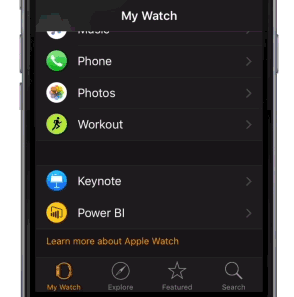
Poznámka:
Pokud název nezměníte, widget Power BI zkracuje název na počet znaků, které se vejdou do malého prostoru na ciferníku.
Úvahy a omezení
- Vizuály karet, které mají počítanou funkci na barvě popisku dat a které jsou připnuté k řídicímu panelu, se nemusí při synchronizaci řídicího panelu zobrazit na Apple Watch.
Související obsah
Vaše zpětná vazba nám pomůže rozhodnout se, co v budoucnu implementovat, takže nezapomeňte hlasovat pro další funkce, které byste rádi viděli v mobilních aplikacích Power BI.
- Stažení mobilní aplikace Power BI i Telefon
- Sledování @MSPowerBI na Twitteru
- Připojte se ke konverzaci v Komunita Power BI